
"Fel -5000/-69/13010/13014" "Spellistor och låtar kan inte synkroniseras" Ovanstående är de vanligaste varningsfraserna som du kommer att se på skärmen när du stöter på det här problemet - iTunes-spellistan synkroniseras inte.
Har du någonsin varit i den här situationen? Du ville verkligen överföra och kopiera alla dessa låtar i dina iTunes-spellistor (till en annan enhet) men du kan inte fortsätta eftersom ovanstående meddelanden fortsätter att visas.
Detta betyder bara att synkronisering eller kopiering av låtar under de spellistor du valt inte kommer att fungera så normalt som du förväntar dig.
Med scenariot ovan måste du undersöka alternativ som du kan använda för att åtgärda och lösa problemet. Det är därför den här artikeln skapades.
Vi kommer att förmedla alla möjliga lösningar som säkert skulle gynna dig och slutligen låter dig lösa problemet du har med iTunes-spellistan som inte synkroniseras på din enhet.
Innehållsguide Del 1: Hur synkroniserar jag spellistan i iTunes?Del 2: Hur synkroniserar jag spellistor med professionella programDel 3: Att summera allt
Den här artikeln kommer att ta itu med lösningarna på problemet under två huvudklausuler - de allmänna eller mest använda lösningarna och användningen av professionella mjukvaruapplikationer. Den första typen av lösning för att iTunes-spellistan inte synkroniseras som vi ska diskutera är det vanligaste eller allmänna alternativet.
Här kommer vi att dela med oss av många alternativ för dig. Beslutet skulle vara ditt om du vill prova alla alternativ nedan eller välja ett eller två att testa. Låt oss börja diskussionen med den första.
Den första metoden du kan prova är att uppdatera iTunes-applikationen på de enheter du använder. Problemet med att iTunes-spellistan inte synkroniseras kan bero på vilken version av iTunes-programmet du använder. Så här kan du göra uppdateringen av programmet på din Mac eller WinDows dator.
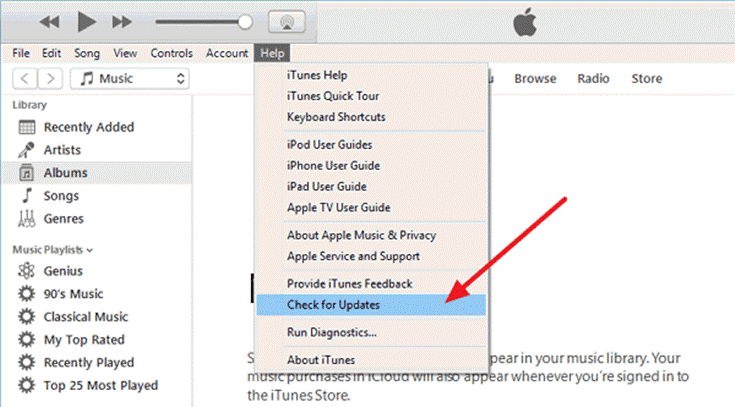
Använder du iTunes på din iPhone eller iPad? Om du gör det och du råkar stöta på samma problem när iTunes-spellistan inte synkroniseras, kan du behöva överväga att kontrollera om uppdateringar är lätt tillgängliga för din enhets programvara. För att du ska kunna granska detta måste guiden nedan följas.
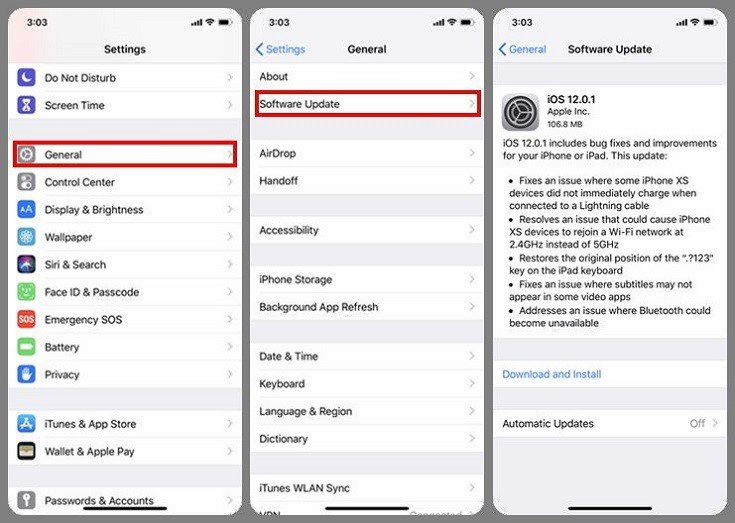
Det tredje alternativet som du kan prova är konsolideringen av iTunes-biblioteksfiler. Det finns tillfällen att filerna som sparas i flera olika iTunes-bibliotek ofta gör att iTunes-spellistan inte synkroniseras. Om du undrar över proceduren för konsolidering kan du hänvisa till nedan.
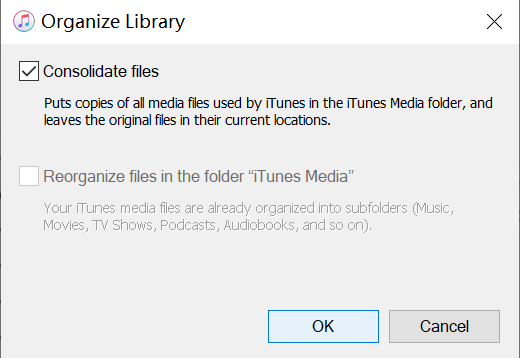
Din persondator säkerhetsprogram kan också vara en anledning till att synkroniseringen av iTunes-spellistor inte kunde lyckas. Ibland blockerar eller hindrar din enhets säkerhetsprogramvara synkroniseringsprocessen.
Du kan göra förberedelserna nedan.
Om det händer att samma problem uppstår igen kan du behöva avinstallera säkerhetsprogramvaran som din enhet använder för närvarande. När du har slutfört synkroniseringsprocessen kan du bara installera om säkerhetsprogramvaran.
Ibland kan misslyckandet med att synkronisera dina iTunes-spellistor bero på anslutningen mellan de enheter du använder. Tänk på att under två alltid måste beaktas.
Om du använder den senaste versionen av iOS kan du ha stött på "Itunes match”. Om du har aktiverat den här funktionen på din enhet kommer detta att hindra dig från att uppnå en framgångsrik synkroniseringsprocess mellan din praktiska enhet och persondator. Du måste inaktivera den här funktionen innan du utför synkroniseringsproceduren. För att du ska kunna göra det behöver du bara gå till enhetens ikon för "Inställningar" och rulla eller titta ner tills du ser knappen "Musik". Då kan du göra inaktiveringsprocessen.
Denna lösning kan vara användbar och effektiv. Manuell kopiering av låtar från dina iTunes-spellistor eller en efter en metod hjälper dig att kopiera låtarna från en enhet till en annan. Denna metod kan dock vara tröttsam och tidskrävande. Detta kan vara den sista utvägen i ovanstående sex objekt som inte riktigt fungerar.
Ett annat alternativ du kan göra är att vända din icloud Musikbibliotek på. Om detta har varit avstängt på din enhet kommer synkronisering inte att vara möjligt. För att göra det kan du bara gå till enhetens "Inställningar"-knapp och leta efter alternativet "Musik" i listan. Du kommer att se "iCloud Music Library" där. Du måste se till att knappen måste växlas för att aktivera det eller slå på.
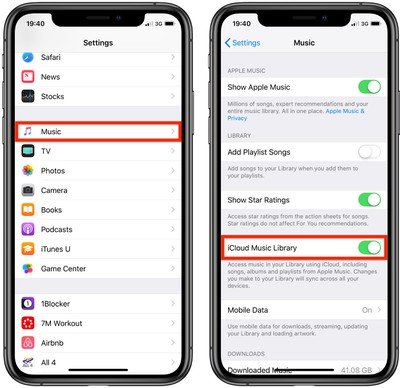
Nu när vi lär oss alla de grundläggande eller allmänna (vanligaste) lösningarna på problemet, går vi nu till presentationen av programvarorna som du kan använda.
Om synkroniseringsprocessen fortfarande är en enda röra och du har varit så frustrerad att du ville att allt skulle slutföras, då är svaret att använda professionella program. I den här delen kommer vi att visa dig två tredjepartsverktyg som kan hjälpa till att lösa iTunes Playlist Not Syncing från början med DumpMedia Apple Music Converter.
Det första verktyget du kan använda är detta DumpMedia Apple Music Converter. Du kan ladda ner detta från dess officiella webbplats.
Vad gör den?
Gratis nedladdning Gratis nedladdning
Med användning av detta DumpMedia Apple Music Converter, du skulle kunna få alla låtar i iTunes-spellistorna du älskar. Du kan också ta bort spellistan för iTunes spellista till Spotify lätt. Inget behov av synkronisering eftersom du kan spara alla låtar på enheten med en USB-kabel eller ett professionellt överföringsprogram.
Förutom DumpMedia Apple Music Converter, du kan också prova iSkysoft Transfer. Om du fortfarande står inför synkroniseringsproblemet kan du lita på det här verktyget. Förutom att kunna överföra låtar kan du också bearbeta röstmemon i den här applikationen. Och för att göra det behöver du bara följa de enkla stegen nedan.
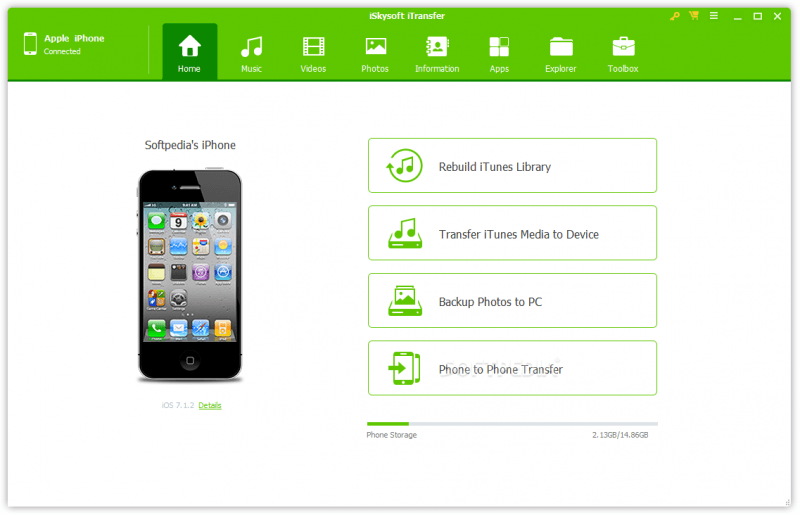
Att synkronisera dina favoritspellistor från iTunes till en annan enhet är inte längre ett problem nuförtiden. Ja! Du läste rätt. Du kan faktiskt använda en massa alternativ - antingen de som faller under de allmänna eller vanligaste eller de professionella mjukvaruapplikationerna som du kan se på webben.
Tänk på att när du väljer vilket alternativ du ska använda, måste du vara mycket angelägen, och du måste titta in i varje detalj för att komma fram till det bästa verktyget att använda.
Om du fortfarande har andra saker i åtanke kan du alltid dela alla dessa i avsnittet nedan. Att dela är att bry sig!
